Deschideți cu elementul de meniu contextual care lipsește în Windows 10
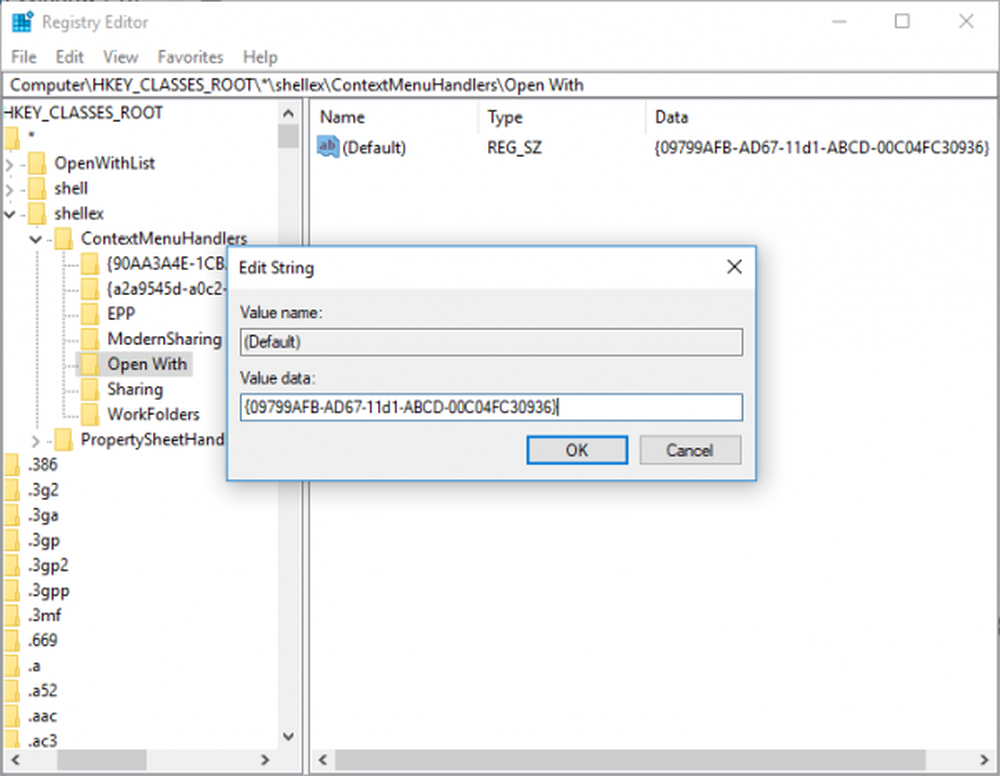
În general, un fișier de computer poate avea mai multe programe asociate. Un tip de fișier poate fi asociat cu programele implicite, precum și cu diferite programe asociate. Din numeroasele programe asociate, este posibil să fie necesar să alegeți un program pentru a vizualiza conținutul fișierelor. Acest lucru este posibil cu ajutorul opțiunii meniului contextual Window din Microsoft - "Deschis cu„.
Toți utilizăm în mod predominant caracteristica "Open With" pentru a deschide un fișier asociat cu mai multe programe. În general, faceți clic dreapta pe fișier și faceți clic pe opțiunea "Deschidere cu" din meniul contextual al fișierului. Când totul este spus și terminat, vom alege programul potrivit pentru a vizualiza conținutul fișierului. Fișierul poate fi orice tip de fișiere video, fișiere muzicale, imagini sau orice altceva.
Deschideți opțiunea cu opțiunea lipsă din meniul contextual
Cu toate acestea, unii dintre utilizatorii de ferestre au descoperit că opțiunea "Deschidere cu" lipsește din meniul contextual al fișierului atunci când utilizatorul face clic dreapta pe un fișier. Această problemă necunoscută a meniului "Deschidere cu" care lipsește pe computer poate apărea din cauza registrului corupt. Într-un sens, problema poate apărea dacă cheia asociată cu "Open with" este coruptă de la ContextMenuHandlers cheia în Registru, dezactivând eventual opțiunea "Deschidere cu" pe un sistem. Cu toate acestea, dacă opțiunea "Deschidere cu" este decolorată din meniul contextual al fișierului, este posibil să doriți să creați un nou profil de cont utilizator deoarece problema se poate întâmpla în cea mai mare măsură dacă profilul de utilizator este corupt.
Pentru a rezolva problema, este posibil să doriți să modificați o valoare cheie a registrului. În acest articol, vă îndrumăm cum să restabiliți opțiunea "Deschidere cu" înapoi în meniul contextual al fișierului în Windows 10/8/7.
Modificați valorile Registrului pentru ContextMenuHandler
Rețineți că, înainte de a efectua modificări ale valorilor din registru, trebuie să efectuați o copie de rezervă a Registrului Windows. În plus, asigurați-vă că vi se oferă privilegiile administrative necesare pentru a modifica valorile cheie ale registry.
Deschide Alerga apăsând tasta Windows + R. Introduceți numele regedit și faceți clic pe O.K.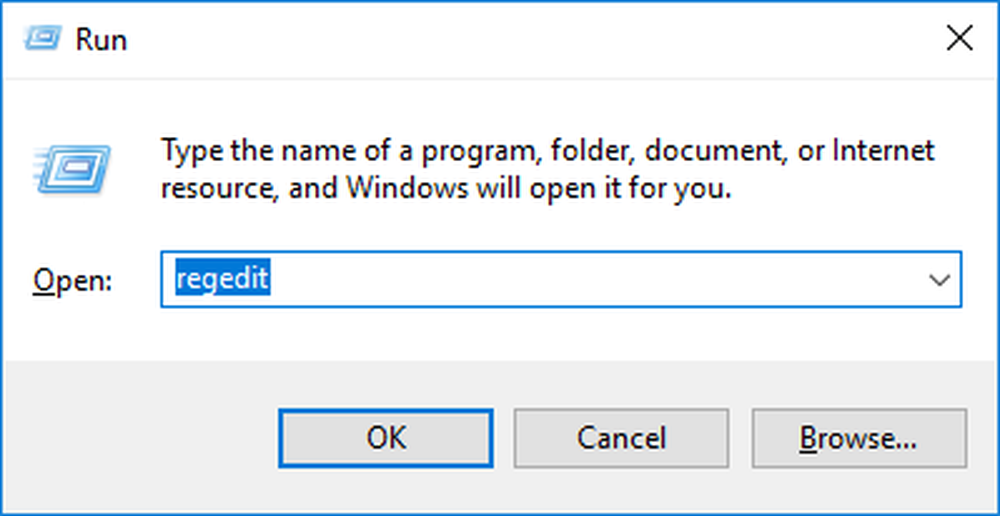
În fereastra Editor Registry, navigați la următoarea cale
HKEY_CLASSES_ROOT \ * \ shellex \ ContextMenuHandlers
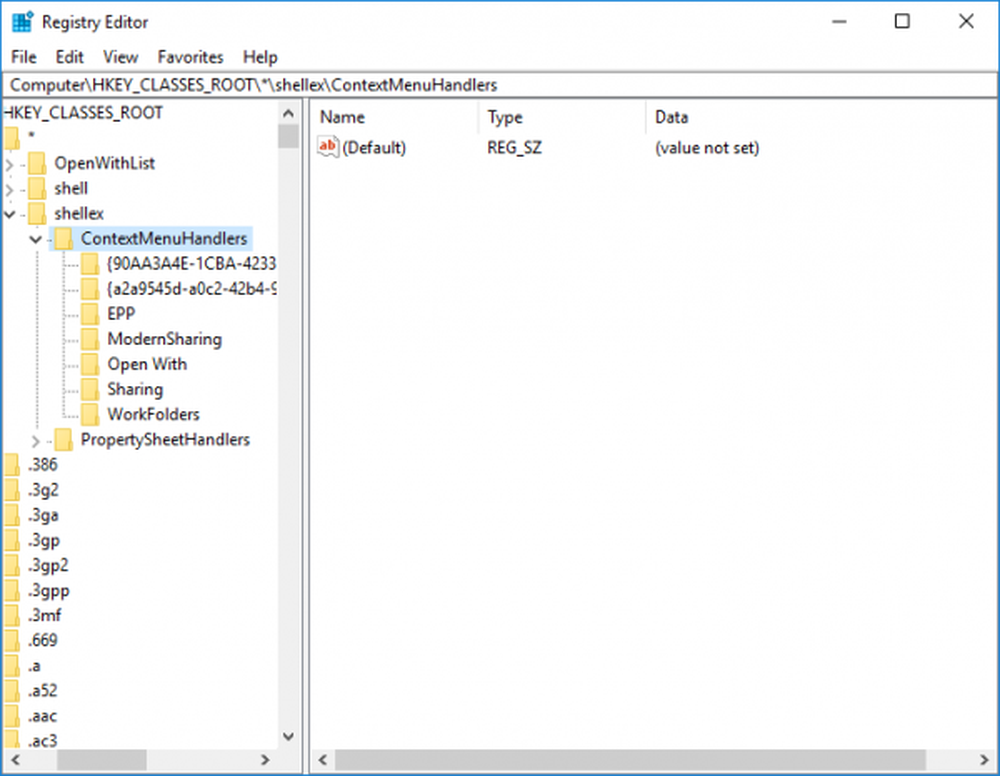
Faceți dublu clic pe ContextMenuHandlers și extindeți-l.
Căutați și localizați o cheie numită Deschis cu. Dacă numele cheii nu este găsit, trebuie să creați unul.
Pentru a crea o nouă cheie, faceți clic dreapta ContextMenuHandlers și faceți clic pe Nou din meniul drop-down. Apoi faceți clic pe Cheie.
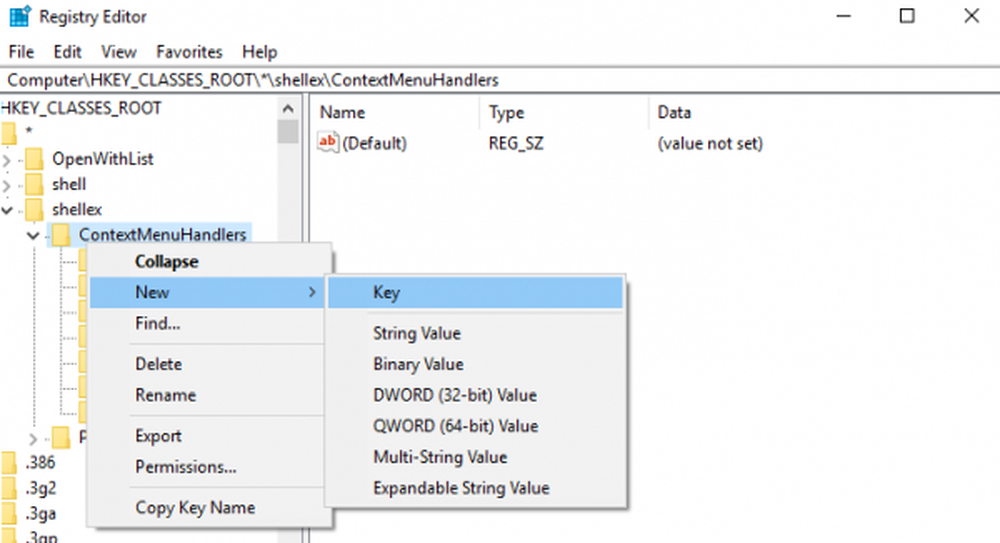
Dă numele cheii ca Deschis cu.
Dacă tasta "Deschidere cu" există în panoul din stânga, veți putea vedea valoarea implicită din panoul din dreapta.
Odată ce Open with Key este creat sau găsit, faceți clic pe tastă și faceți dublu clic pe valoarea implicită a șirului.
Setați datele valorii la:
09799AFB-AD67-11d1-ABCD-00C04FC30936
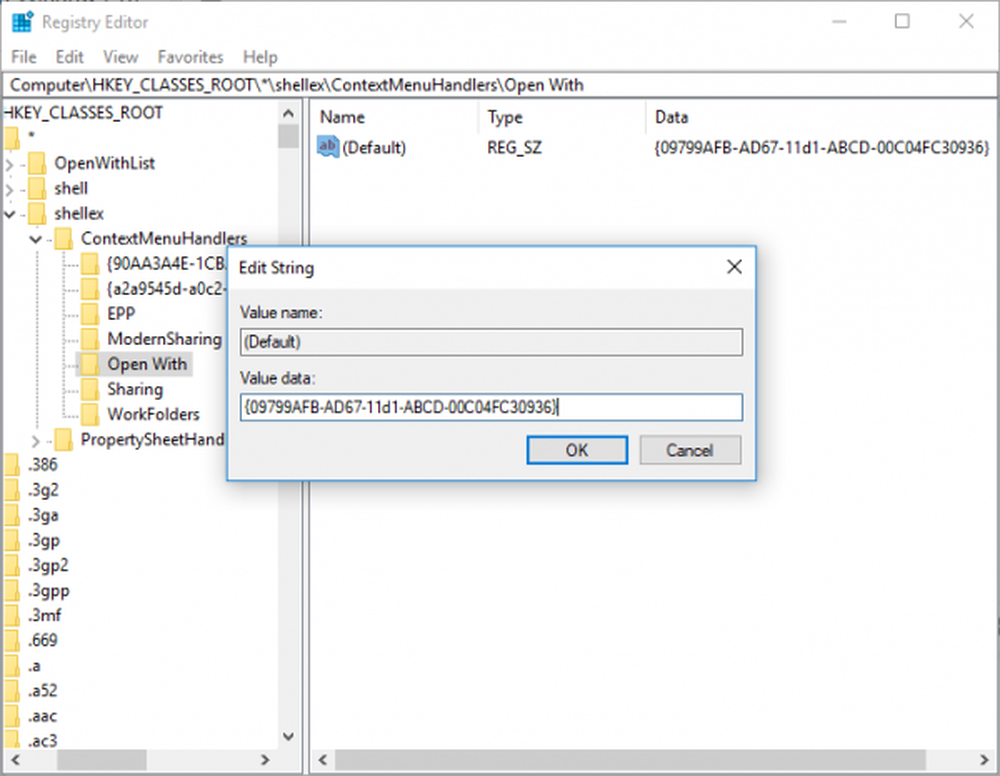
Click pe O.K pentru a aplica modificările și a închide Editorul de registri.
Acum, verificați dacă problema a fost rezolvată sau nu.



